Nové Windows 10 přinášejí mimo jiné i nový internetový prohlížeč Edge. Ten je ale v současnosti stále velmi nový a obsahuje jisté chyby a občasnou nekompatibilitu, nemluvě o intranetech v korporacích, speciálních webových službách apod. Proto by se mohlo hodit mít možnost provozovat i na nejnovějším operačním systému zaběhnutý Internet Explorer. Ten se ale v seznamu všech aplikací nenachází. V tomto návodu si ukážeme, jak jej přesto najít a spustit.
Spuštění Internet Exploreru:
- Internet Explorer můžete vyhledat pomocí vyhledávacího pole na hlavním panelu, příp. pomocí Cortany a příkazu: "Hey Cortana, open Internet Explorer".
Tento postup ale asi nebudete chtít neustále opakovat a proto si ještě ukážeme, jak si přístup k Internet Exploreru do budoucna zjednodušit a mít jej na dosah jednoho kliknutí.
Připnutí Internet Exploreru do menu Start nebo na hlavní panel:
- Ve vyhledávacím poli na hlavním panelu dejte vyhledat "Internet Explorer", ale nespouštějte jej. (vyhledávání pomocí hlasu a Cortany pro tento postup použít nelze)
- Na vyhledaný Internet Explorer klikněte pravým tlačítkem a zde máte na výběr dvě možnosti:
a) Připnout na Úvodní obrazovku – IE se zobrazí jako další dlaždice v menu Start
b) Připnout na hlavní panel – IE se zobrazí jako další Ikonka na hlavním panelu
Pokud se Internet Explorer nedaří najít, je možné, že např. vlivem instalace jiného prohlížeče došlo k jeho vypnutí. Znovu jej můžete zapnout následujícím způsobem.
Zapnutí Internet Exploreru:
- Vyhledejte "Ovládací panely" a spusťte je.
- Vyberte Programy a v části "Zobrazit podle" zvolte "Kategorie".
- V sekci "Programy a funkce" klikněte na "Zapnout nebo vypnout funkce systému Windows".
- V novém okně najděte "Internet Explorer" a zaškrtněte u něj políčko.
- Nyní bude vyžadován restart zařízení. Poté už stačí zopakovat postup z výše uvedeného postupu "Připnutí Internet Exploreru do menu Start nebo na hlavní panel" a mít tak Internet Explorer opět kdykoliv k dispozici.






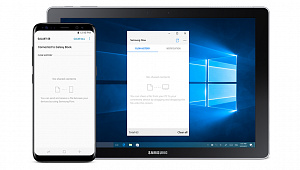

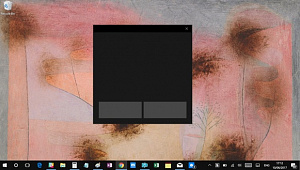
Jindřich Lukeš
20 | 08 | 15 13:48Winny
20 | 08 | 15 12:43